
2020-12-21 15:23:56 • Arkivert til: MS Word-Funksjoner • Velprøvde løsninger
å Lese en bok på bare én dag, eller i ett åndedrag er ikke alltid et alternativ. For å være rettferdig, lese en bok i ett åndedrag er nesten umulig. Ingen har så mye ledig tid., Å lese et dokument er den samme. Det er derfor folk har alltid brukt bokmerker for å holde siden, og komme tilbake på et senere tidspunkt. Dette ligner på å bokmerke en side for å lagre en lenke og komme tilbake på et senere tidspunkt. Eller bookmarking et avsnitt i Word. Og i de siste flere år, dekorative bokmerker har tatt over. Et bokmerke mal i Word kan tillate deg å skape din egen unike bokmerke.
Lag Bokmerke Mal i Word
Det finnes en rekke nettsteder som du kan finne gjennom et raskt Google-søk hvor du kan lage din egen, en av et slag og originale bokmerke., Last ned bokmerket mal fra noen av disse nettstedene, og deretter bruke din egen kreativitet for å komme i gang. Du kan tilpasse og designe bokmerket maler uansett du liker.
Og når du lage bokmerke-mal, kan du enkelt sende en mal for dine venner og familie. De kan bruke malen også.
et Annet alternativ er å bruke Microsoft® Word til å designe din egen bokmerke mal. Her er en steg for steg guide for hvordan du gjør det.
- Gå til «Sett inn» – menyen på verktøylinjen, og deretter klikker du på «Text Box». Klikk på rullegardinmenyen, og klikk på «Draw Tekst-Boksen».,
- Dra hjørnet av boksen til du kommer til ønsket mål. Bare for info, standard bokmerker er 2 inches bred og mellom 6 og 8 tommer høye.
- Klikk på utsiden av boksen for å deaktivere valget. Gjenta de to første trinnene for å opprette en andre tekstboksen for en ekstra bokmerke.
- Sett inn tekst, rammer og bilder inni hver tekstboks til å dekorere ditt bokmerke.
- Klikk på «File > Lagre Som» for å lagre malen. Velg «Word-Malen» i drop-down boksen., Lagre denne måten vil tillate deg å lagre malen med de forskjellige boksene er satt opp for bokmerker. Ordet vil lagre dokumentet i mappen «\Application data\Microsoft\Templates» – mappen. Dette er den eneste måten du kan åpne bokmerke for senere bruk fra dialogboksen Maler.
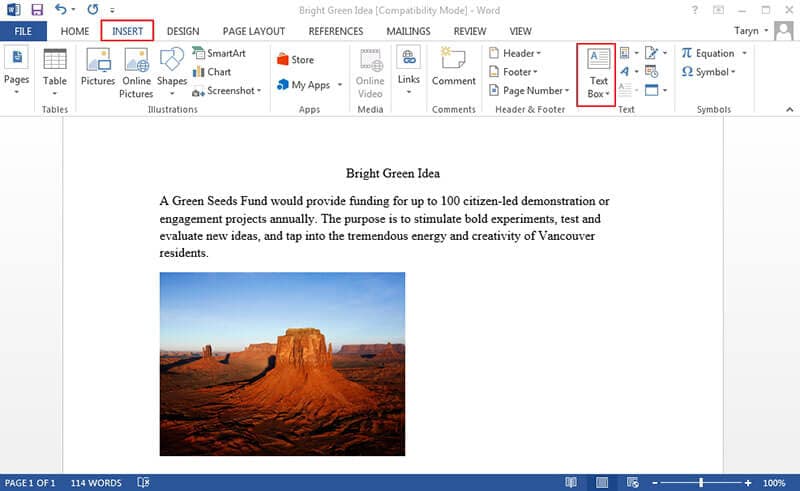


Innføringen av PDFelement
Maler er svært nyttig når du trenger å bruke en lignende dokument til flere formål, eller må du sender samme dokument til forskjellige mennesker., Og Microsoft® Word er ikke den eneste programvaren som lar deg opprette bokmerker og maler.
faktisk, i de siste flere år, på grunn av sin allsidighet, PDF-dokumenter er mer populære enn Word-dokumenter. Med PDF-dokumenter, kan du overføre dem til forskjellige enheter, uansett programvaren. Det er mange PDF-redaktører på markedet, og en av de største utfordringene er å finne en alt-i-ett-løsning som kan tilfredsstille dine behov. På samme tid, du vil ha programvare som er funksjonsrik, og har en konkurransedyktig pris., Ser ikke lenger enn PDFelement og lære deg trinn-for-trinn-veiledning her.
Her er noen hovedtrekk:
- Automatisert form fylling for mer organisert og business-se dokumentet.
- Rediger PDF-dokumenter, inkludert tekst og bilder. Endre skrift, størrelse, og mer, og beskjære, endre størrelse og flytte bilder i dokumentet.
- Bruke OCR-teknologi for å slå et skannet dokument til fullt redigerbart dokument.
- Opprett PDF-fil fra bunnen av.
- Bruk merknadsverktøy som klistrelapper, kommentarer, høydepunkter, og tegneverktøy for å merke dokumenter for enklere å lese.,

Hvordan å Lage Bokmerke i PDF-Fil
Hvordan kan du lage et bokmerke i PDF-filen? Med PDFelement, det er bare så enkelt som i Word. Følger du disse trinnene:
- Åpne en PDF-fil i PDFelement.
- Gå til «Vis» og deretter klikk på «Bokmerke». Bokmerke-panelet åpnes, og du kan gå til siden der du vil legge til et bokmerke.
- Velg et navn som gjør det enkelt å finne bokmerket senere på, og sette opp andre operasjoner for bokmerket i det venstre panelet.,

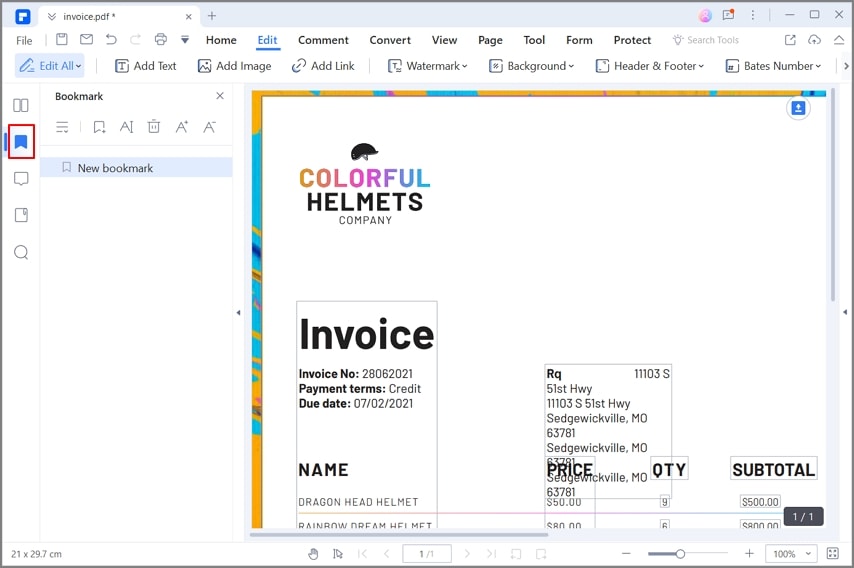
i Tillegg, kan du gjøre det manuelt. Gå til området der du vil legge til et bokmerke, og velg bildet eller tekst -, høyre-klikk for å åpne Bokmerke-panelet. Klikk «Legg til Bokmerke, og panel vil la deg legge til et bokmerke på ønsket sted.

Bokmerker er ikke bare for å markere et punkt i et dokument. Potensialet er mye større. For eksempel, i PDF-format, du kan bruke bokmerker for å legge navnet på et produkt, og gjøre dokumentet ser mer profesjonell.,
Gratis Laste ned eller Kjøpe PDFelement akkurat nå!
Gratis Laste ned eller Kjøpe PDFelement akkurat nå!
Kjøpe PDFelement akkurat nå!
Kjøpe PDFelement akkurat nå!

Audrey Goodwin
Redaktør